
Beberapa pembaruan pada sistem operasi menyebabkan kesalahan dalam fungsinya atau tidak memungkinkan komputer untuk memulai sama sekali. Jika tidak lebih dari 10 hari telah berlalu sejak pemasangan tambalan, masalahnya diselesaikan dengan cepat. Mari kita lihat cara menghapus pembaruan Windows 10 dalam tiga cara yang disediakan Microsoft untuk situasi yang berbeda..
Isi- Parameter
- Melalui baris perintah
- Program untuk menghapus pembaruan yang tidak perlu
Parameter
Opsi ini cocok untuk pengguna yang sistem operasinya booting..
1. Buka "Opsi" dan kunjungi bagian "Perbarui, keamanan".
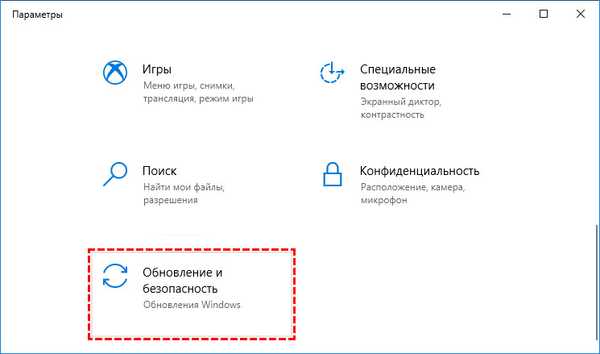
2. Buka isi log.
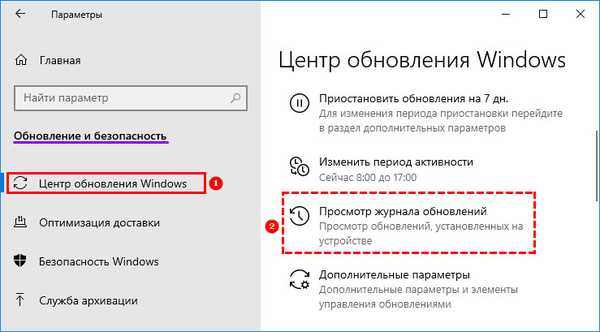
3. Klik "Hapus Instalasi Pembaruan".
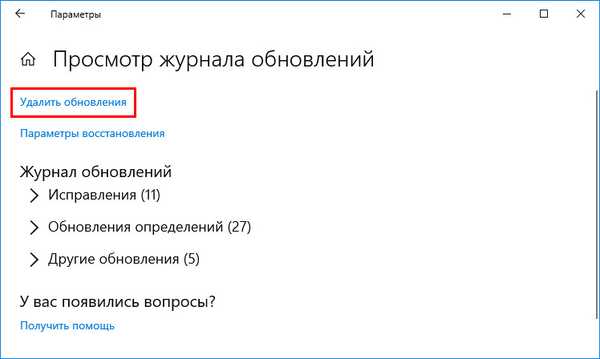
Applet dari Control Panel "Program dan Komponen" terbuka, di mana daftar pembaruan yang diinstal dalam sistem ditampilkan - ini adalah cara kedua untuk sampai ke antarmuka yang diinginkan.
4. Klik pada komponen yang tidak perlu dari sistem operasi dan klik "Hapus".
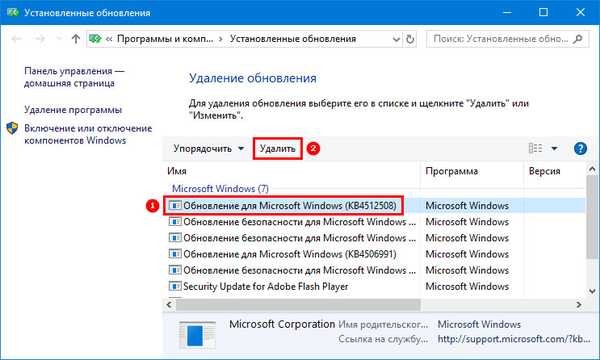
5. Konfirmasikan operasi.
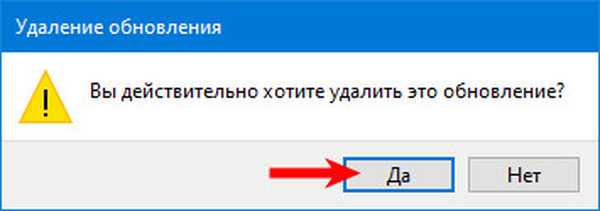
6. Tunggu.
Melalui baris perintah
Di Windows, sulit untuk menemukan tugas sederhana yang tidak dapat diselesaikan menggunakan baris perintah. Dan menghapus pembaruan sistem operasi adalah salah satunya.
1. Jalankan command prompt dengan hak administrator.
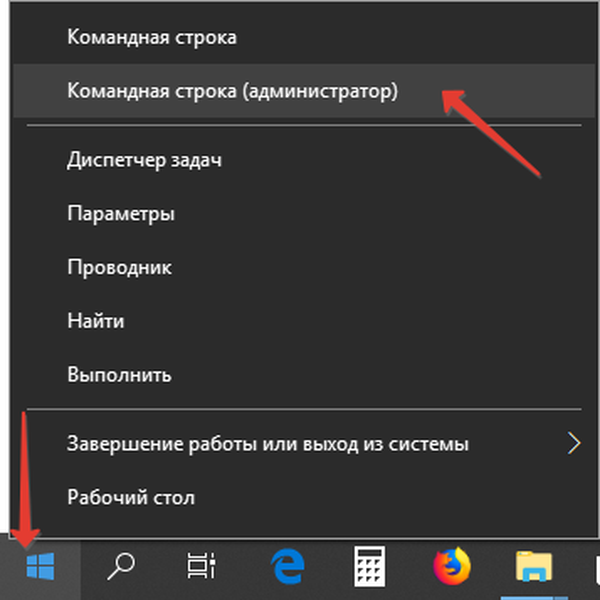
2. Cetak daftar pembaruan terbaru yang diformat dalam bentuk tabel dengan tanggal pemasangannya dan angka dengan perintah:
wmic qfe daftar singkat / format: tabel
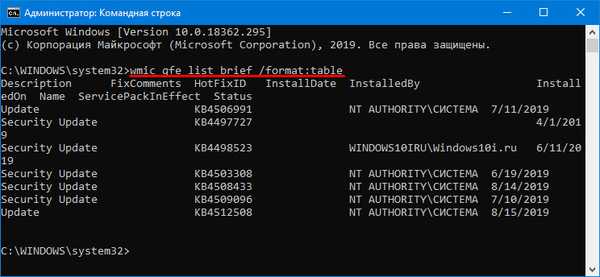
3. Gunakan kode "wusa / uninstall / kb: number" untuk menghapus patch yang tidak perlu.
Perintah dengan argumen / quiet (terlihat seperti ini: "wusa / uninstall / kb: number / quiet") mengotomatiskan proses: Anda tidak perlu mengonfirmasi penghapusan, dan komputer akan memulai kembali secara otomatis jika perlu untuk menyelesaikan proses.
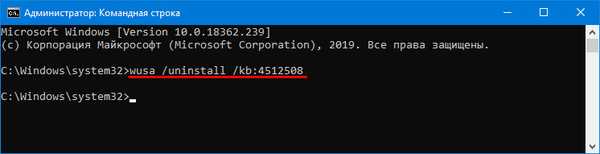
7. Konfirmasikan niatnya, setelah itu pemasang mandiri akan menyingkirkan pembaruan yang tidak perlu.
Permintaan tidak selalu muncul, jika tidak, setelah menjalankan perintah yang harus Anda tunggu.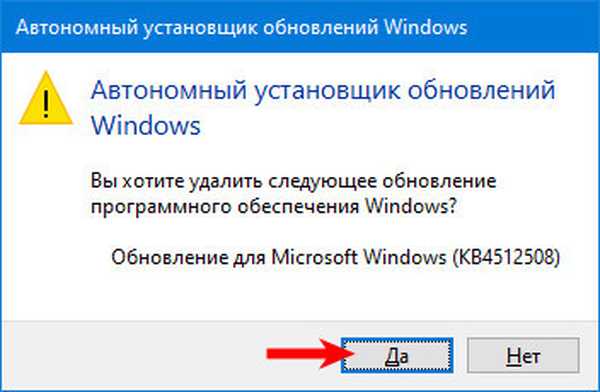
6. Nyalakan kembali komputer Anda.
Program untuk menghapus pembaruan yang tidak perlu
Jika Anda mencopot tambalan dan tidak lagi ingin Pusat Instalasi Pembaruan menginstalnya, unduh utilitas Tampilkan atau Sembunyikan Pembaruan dari situs web Microsoft. Ini juga memungkinkan Anda untuk mengecualikan driver dari daftar, misalnya, menyebabkan masalah..
1. Unduh utilitas dari server Microsoft menggunakan tautan. https://support.microsoft.com/en-us/help/3073930/how-to-temporently-prevent-a-driver-update-from-reinstalling-in-windows-10
2. Buka aplikasi dan klik "Next".
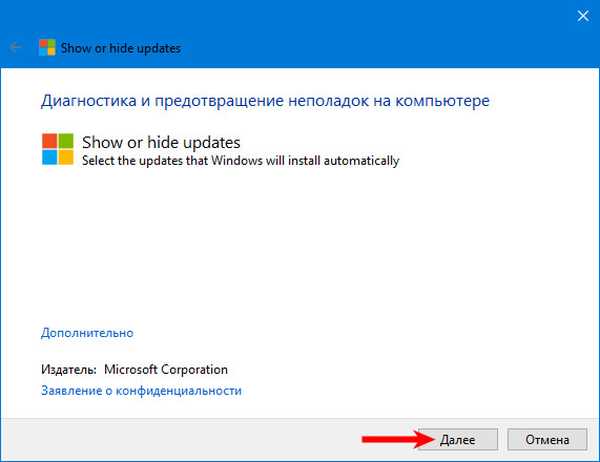
3. Klik "Sembunyikan Pembaruan" untuk membuka jendela tempat Anda dapat menolak untuk mencari pembaruan untuk tambalan.
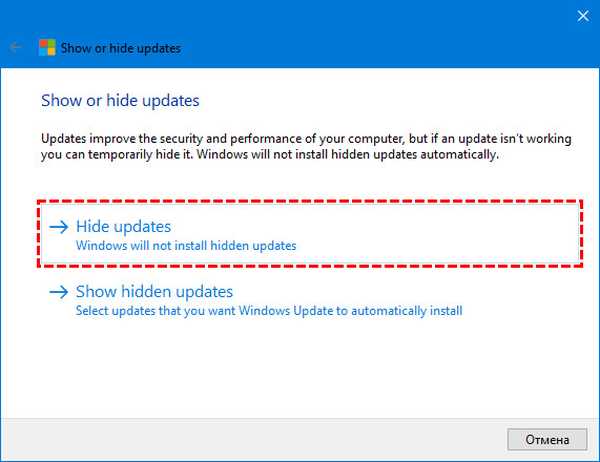
4. Pilih kotak centang untuk komponen sistem yang tidak lagi Anda perlukan (serta driver perangkat keras).
5. Klik "Selanjutnya".
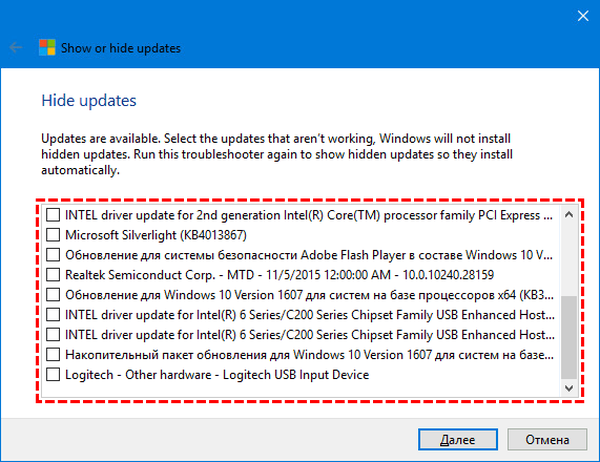
6. Tunggu hingga pencarian dan pengaturan selesai..
Pembaruan yang dipilih oleh Pusat tidak akan terdeteksi hingga diaktifkan melalui utilitas Tampilkan atau Sembunyikan Pembaruan.











